Sådan konverteres TS til MP4 med brugervenlighed
TS er et filformat til videostrøm, der bruges til lagring af video på dvd'er. TS er forkortelsen for MPEG Transport Stream. Det bruges hovedsageligt i transmissionssystemer som DVB, ATSC og IPTV.
Selvom TS-filformat er vidt brugt med HDTV-programmer, er der stadig nogle typiske problemer, der skal løses. Det accepteres ikke bredt af de fleste spillere og redaktører på grund af problemer med uforenelighed.
I dette tilfælde skal du transformere TS-filen til et populært format som MP4. I dette indlæg viser vi dig 4 100% arbejdsmetoder til konvertere TS til MP4 online og offline.
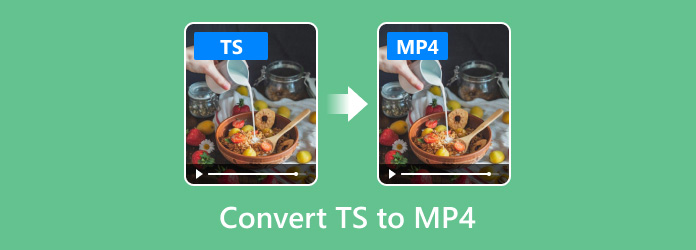
Del 1: Konverter TS til MP4 med Video Converter Ultimate
Hvis du vil konvertere TS-filer til MP4 og andre HD-videoformater i høj kvalitet, Tipard Video Converter Ultimate er det bedste valg. Det er den alt-i-én TS til MP4-konverter til både Windows- og Mac-brugere. Det kan ikke kun konvertere TS-filer til MP4, men også tilpasser konverterede MP4-videoer grundigt. Det er ganske enkelt at batch konvertere TS-videoer til det videoformat, der understøttes af enhver digital enhed med denne kraftfulde konverteringssoftware.
Før konvertering gør det det muligt for brugere at redigere videoer, f.eks. roterende og tilføje vandmærke. Desuden kan det også hjælpe dig med at reducere filstørrelsen for at spare dit drevplads med dens indvendige videokomprimeringsfunktion.
- 1. Konverter TS til MP4, AVI, MKV, FLV, WebM og andre formater.
- 2. Tilpas TS-video med alsidige redigeringsfunktioner.
- 3. Juster video- og lydindstillinger, herunder encoder, billedhastighed osv.
- 4. Bevar den originale videokvalitet.
Installer og start Tipard Video Converter Ultimate. Importer TS-filer til programmet ved at klikke på knappen Tilføj filer eller drage.

Vælg outputformat i højre hjørne for at vælge MP4 som outputformat. Og som du ser, der er mange typer MP4-formater, vælg den du har brug for.
Hvis du har andre profilbehov, kan du tilpasse profilen ved at klikke på indstillinger-knappen ud for outputfilformatet.

Når alle indstillingerne er rigtige, skal du vælge outputplacering for at gemme den konverterede fil og klikke på Konverter alle for at starte konvertering.

Del 2: Konverter TS til MP4 med gratis online konverter
Hvis du ikke ønsker at downloade nogen software og bare vil konvertere TS til MP4, vil vi her give dig en online konverter til konvertering af TS til MP4. Det er Convertio.
Med dette Gratis konverter, kan du konvertere TS-filer til alle video- eller lydformater, ikke kun MP4. Det gør det muligt for brugere at uploade TS-filer fra computer-, URL- eller Cloud-tjenester som Dropbox eller Google Drive. Her er enkle trin til eksport MP4 fra TS-fil online.
Importer TS-filen fra computer, Dropbox, Google Drive eller URL. Du kan også trække og slippe TS-filen på denne side.
Type MP4 som outputmappe. Klik på Indstillinger for at indstille video- og lydkonfigurationer.
Endelig skal du klikke Konverter for at starte konvertering af TS-fil til MP4.
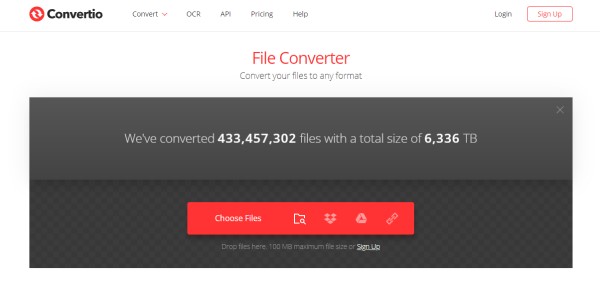
Del 3: Konverter TS til MP4 med en anden gratis konvertering
For mennesker, der skifter video meget, ville HanBrake være deres bedste ven. HanBrake er en gratis og open source video converter, der konverterer video fra næsten ethvert format. Brugere kan konvertere TS til MP4 med HandBrake på Windows, Mac og Linux. Men hvis du er nybegynder, er dens komplicerede interface ikke venlig over for dig.
Download og installer HandBrake på din computer. Dobbeltklik for at køre det, og klik Open Source at importere TS-fil.
In Output Settings sektion, vælg MP4 som outputformat. I Bestemmelsessted sektion, kan du klikke på Gennemse for at vælge outputmappen, hvor MP4-filen gemmes.
Når alle indstillinger er udført, skal du klikke på Start kode at begynde at konvertere.
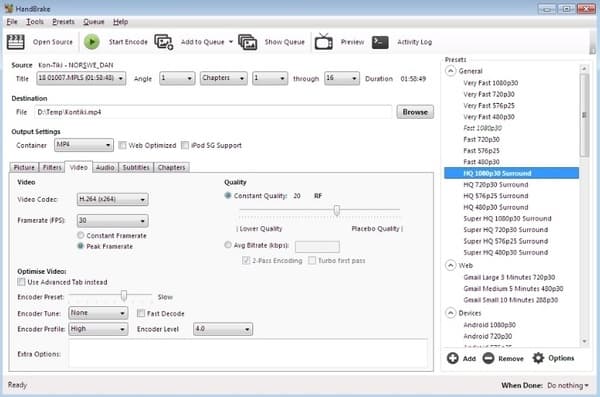
Del 4: Skift MP4 til TS med lethed
Formatkonvertering er ikke ensrettet. Hvis du vil konvertere MP4 til TS for at afspille dine MP4-videoer på TS-understøttede afspillere og enheder, kan Tipard Video Converter Ultimate også hjælpe dig med at konvertere MP4 til TS. Der er faktisk nogle forskelle i begyndelsen og slutningen.
Installer og start Tipard Video Converter Ultimate. Klik på knappen Tilføj filer for at importere dine MP4-filer til programmet.

Klik på formatikonet til højre for videofilen. Derefter kan du se en liste med forudindstillinger. Vælg TS som målformater.
Hvis du vil ændre formatindstillingerne, kan du klikke på Gear-ikonet til højre til brugerdefineret profil.

Vælg en sti til de konverterede filer på bundlinjen. Og klik derefter på knappen Konverter alle på hovedgrænsefladen for at starte konvertering.

Del 5: Ofte stillede spørgsmål om konvertering af TS til MP4
Hvad er TS-videoformatet?
TS er et filformat til videostrøm, der bruges til lagring af video på dvd'er. TS-filer kan også gemme lyd- og datainformation. TS-filer er specificeret til MPEG-2 del 1-systemer, der komprimerer videodataene. TS-filer indeholder flere stykker data i et containerformat.
Hvilken er bedre TS eller mp4?
Faktisk er videokvaliteten for MP4- og TS-filer den samme. Den primære forskel mellem TS- og MP4-filer er, at TS-filer er flade, mens MP4-filer har et indeks i begyndelsen af MP4-filen. Ellers er videobitene inde i filerne de samme, og derfor er videokvaliteten for TS-, M2TS- og MP4-filer den samme.
Hvordan åbner jeg en TS-fil på min computer?
Dobbeltklik på TS-filen. Hvis dine filtilknytninger er konfigureret korrekt, åbner computeren den. Men hvis du ikke har den rigtige applikation på pc'en, kan du downloade den gratis Tipard Blu-ray-afspiller og installer det på din computer, og vælg derefter denne afspiller for at åbne dine TS-filer.
Konklusion
Det er alle løsninger til TS til MP4 konvertering. Hvis du ønsker at få en letvægts videokonverter, vil Tipard Video Converter Ultimate være dit første valg. Den er nem at bruge og kan konvertere forskellige mediefiler med farverige redigeringsfunktioner. Både begyndere og eksperter kan få det tilfredsstillende resultat i det. Hvar en god dag!







